※ GAICAのサービスは現在終了しています。
GAICAは、国内・海外・オンラインショップのVISA加盟店で使えるプリペイドカード。
手数料無料で現地通貨が引き出せるので、海外に行く機会があるならプリペイドカードとしての選択肢になるカードです。
そんなGAICAですが、これから使いたいなと思ったときに、どうやって作ればいいのか気になりますよね。
また、プリペイドカードなのでチャージ方法についても気になるところ。
事前に申し込み方法やチャージ方法を知っておくと、いざ使いたいときに便利ですよ。
このページでは、GAICAの申し込み方法やチャージ方法、お得な使い方について詳しく説明していきますね。

GAICAとは?

GAICAは、国内・海外のVISA加盟店で使えるプリペイドカードのこと。
事前に日本円でチャージしておけば、両替をすることなく、海外のATMから現地通貨を引き出すことができます。
使える海外ATMはなんと約260万台!
「Visa」もしくは「PLUS」マーク表示のあるATMで現地通貨が引き出せますよ。
また、Visaのタッチ決済に対応しているので、GAICAをかざすだけでスマートに支払いができます。
キャッシュレス・サインレスで簡単に使えるのが魅力的ですね。
新生総合口座パワーフレックスを持っていればFlex機能でGAICAがよりお得!
SBI新生銀行の口座、新生総合口座パワーフレックスを持っているのであれば、GAICA(Flex機能付き)が断然お得ですよ。
Flex機能付きGAICAならではのサービスは、以下の通り。
- オートチャージの手数料が無料
- 毎月定額チャージの手数料が無料
- 外貨でチャージができる(所定手数料は別途かかる)
- 24時間いつでもチャージできる
- 口座への払い戻し手数料が無料
ムダな手数料を払いたくないのであれば、断然GAICA(Flex機能付き)がおすすめですね。
これからGAICAに申し込もうと思っている場合は、まずSBI新生銀行で新生総合口座パワーフレックスを作ってから、GAICA(Flex機能付き)に申し込みましょう!
GAICAの申し込み方法
これからGAICAを使ってみたいなと思ったとき、まずはどうやって申し込めばいいのかが気になりますよね。
GAICAの申し込みは、アプラスのサイトから手続きできますよ。
ここからはGAICAの申し込み手順について、詳しく説明していきますね。
▼まず、アプラスのサイトからGAICAに申し込みましょう。GAICA・GAICA(Flex機能付き)から選べますよ。
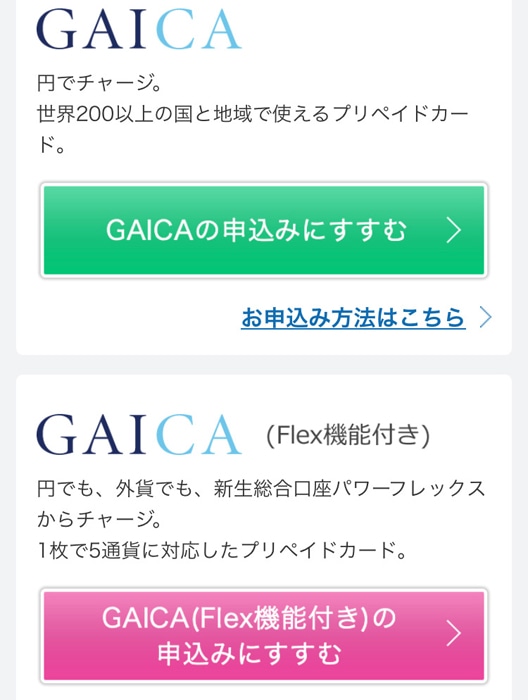
▼規約内容にチェックを入れて、「同意のうえ次へ進む/Next」を押します。
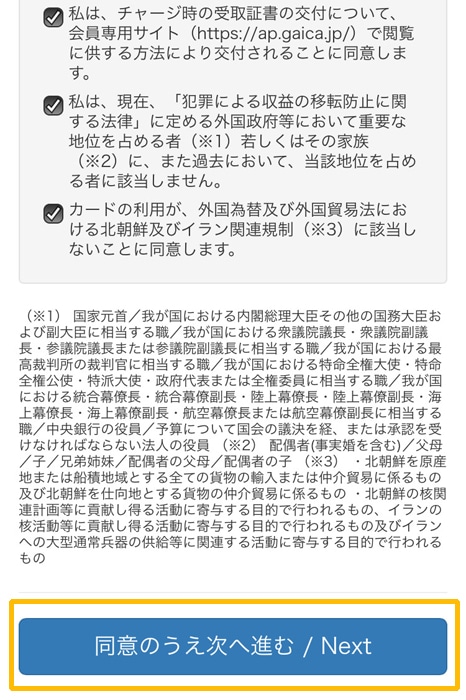
▼名前・住所・電話番号・メールアドレスなど、申し込み情報を入力していきます。
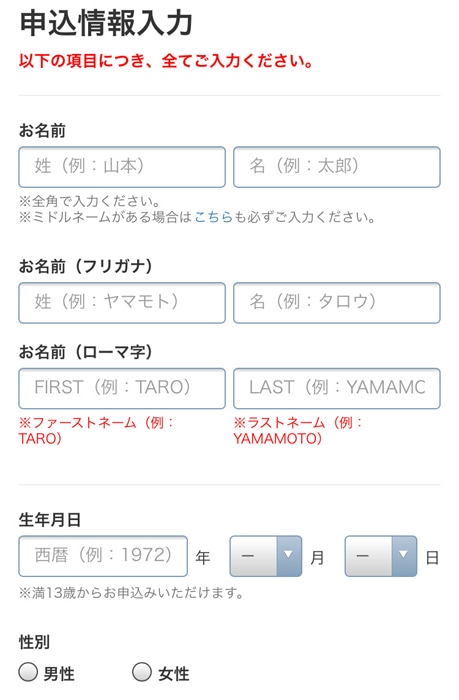
▼入力できたら「確認画面/Next」を押しましょう。
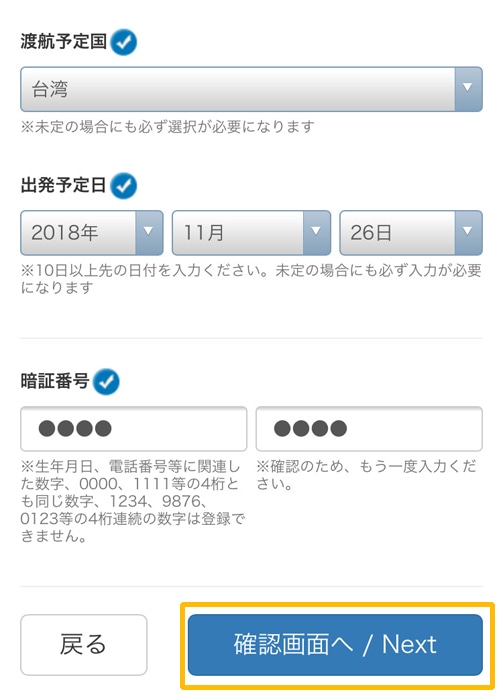
▼入力内容に間違いがなければ、「送信する/Submit」を押します。
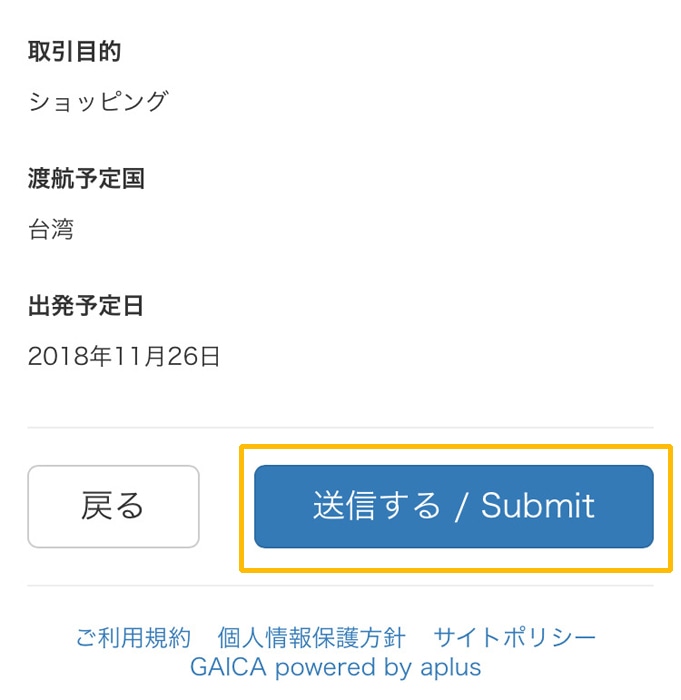
▼必要書類をアップロードします。本人確認書類かマイナンバー記載の書類を用意し、「アップロード画面へ進む/Upload」を押します。
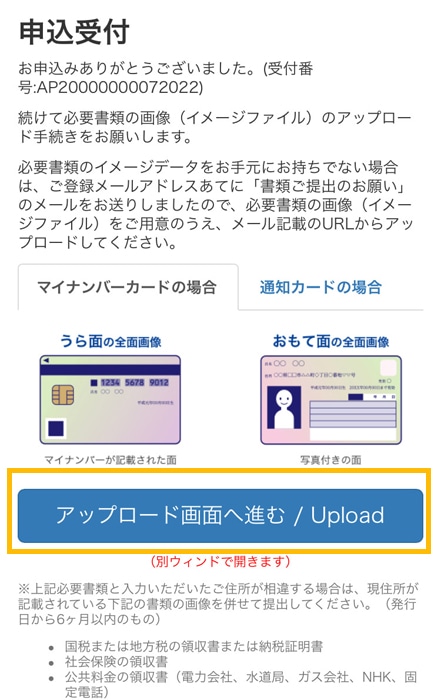
▼「参照」を押して、アップロードするファイルを選びましょう。最大5ファイルまでアップロードできます。
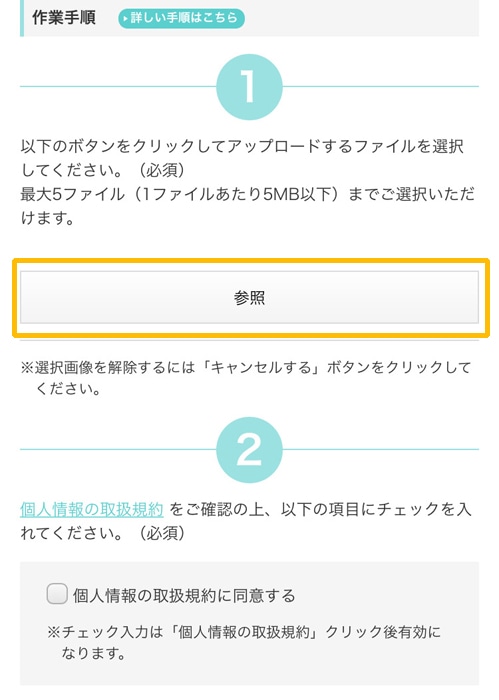
▼必要書類をアップロードしたら、「確定」を押して申し込み完了です。
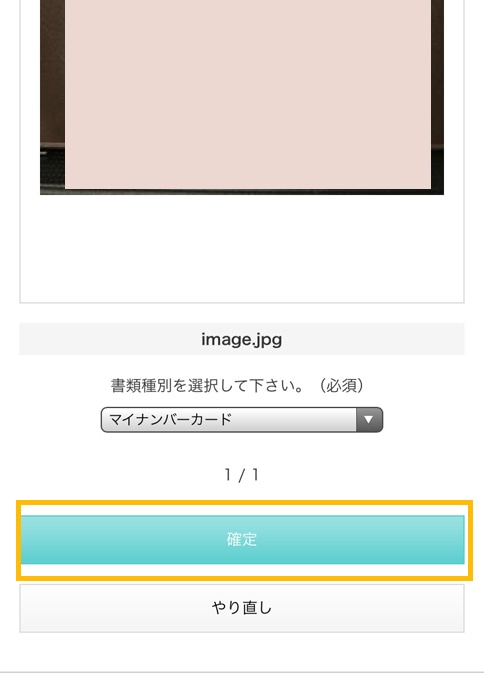
申し込みが完了すると、登録した住所へとカードが届きますよ。
大体、カードが届くまで1週間ほどかかります。
今回、GAICAを申し込んだ日と郵便が届いた日は、以下の通り。
- 申し込み日:2018/08/24 14:00
- 封筒が届いた日:2018/8/31 15:30
土日祝日・年末年始などの休日をはさむ場合、カードの発行に時間がかかるので注意しましょう。
▼今回、申し込みから1週間でGAICAから転送不要の簡易書留で郵便が届きました。

▼中にはGAICAカードとご利用ガイドなどが入っていましたよ。
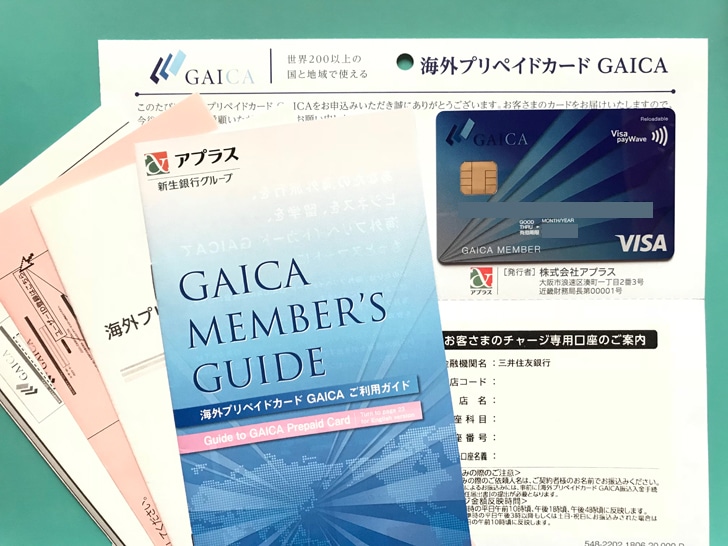
ここからは、カードが届いてからの流れになります。
GAICAのカードが届いたら、まずはアクティベイト(利用登録手続き)をしましょう。
アクティベイトしないことには、GAICAカードが使えませんよ。
申し込んだGAICAカードがFlex機能付きでない場合は、ユーザーIDも登録する必要があります。
最初に、ユーザーID登録の手続きをする流れについて説明していきますね。
▼まずは、GAICAの会員専用サイトにログインします。

▼ログイン画面下部にある、「ユーザー登録はこちら」を押しましょう。
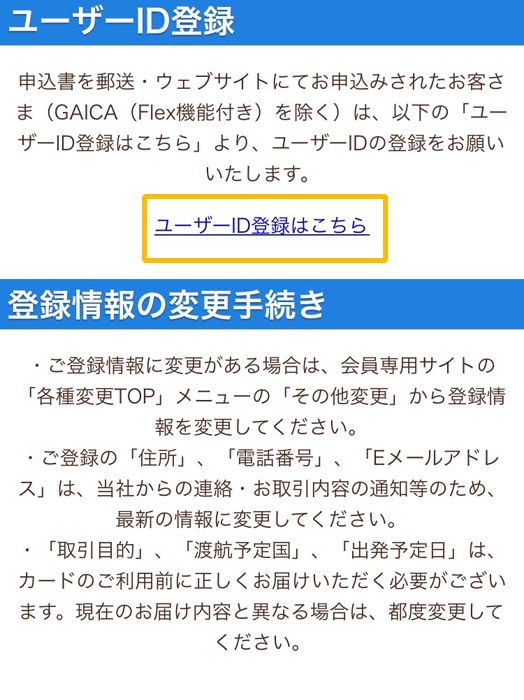
▼カード番号・生年月日・Eメールアドレス・希望するユーザーIDなどを入力していきます。
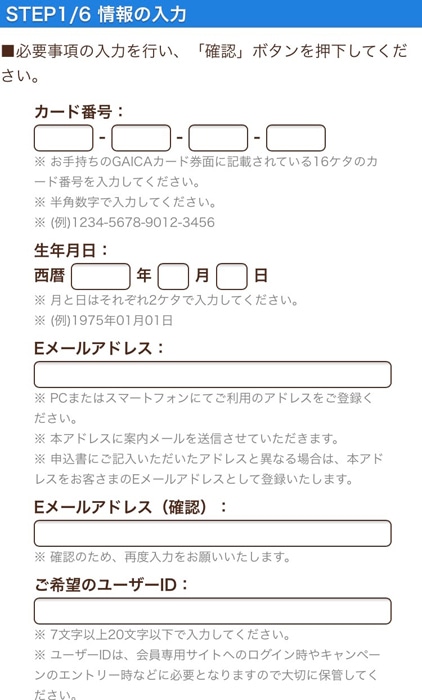
▼入力内容を確認しましょう。
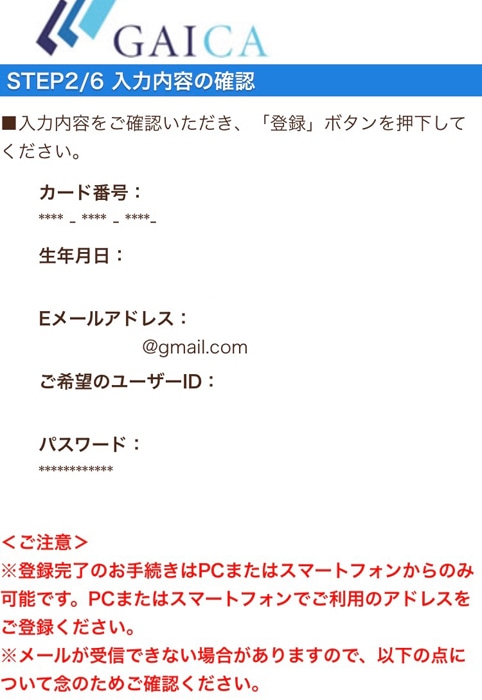
▼確認メールが送信されるので、メールにしたがって登録を完了させます。

▼登録したユーザーIDを入力して、「確認」を押しましょう。
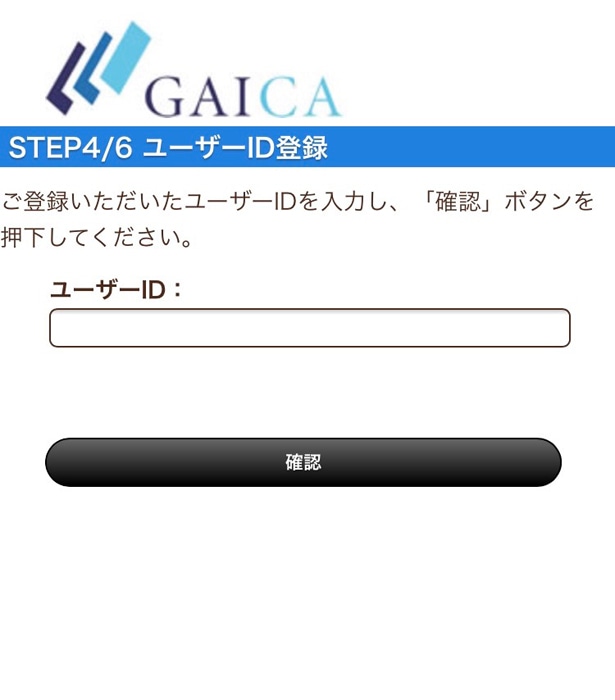
▼ユーザーIDを確認して、「登録」を押します。
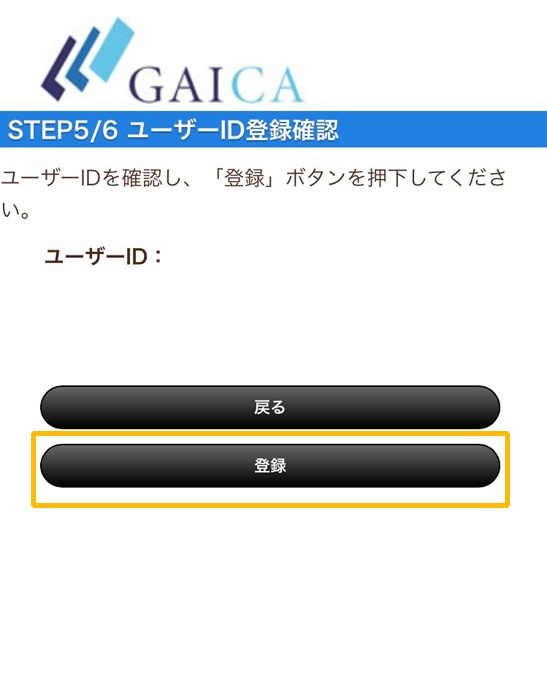
▼ユーザーID登録完了の画面です。このままアクティベイトする場合は、「会員専用サイトへ」を押しましょう。
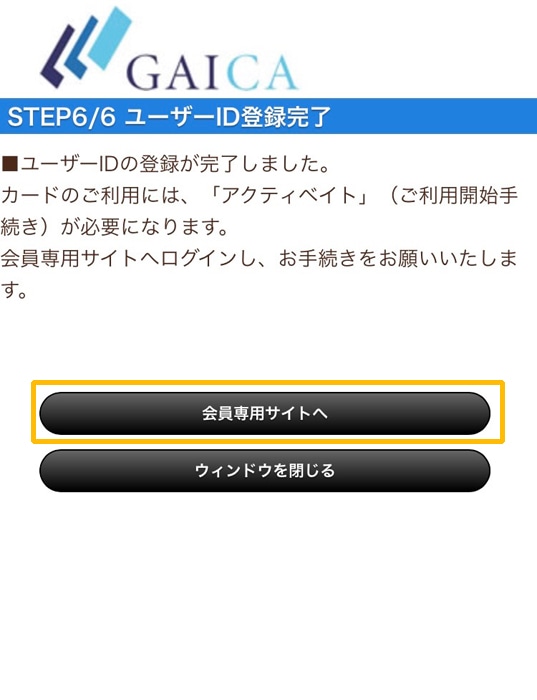
▼TOP画面から「アクティベイト」を押します。
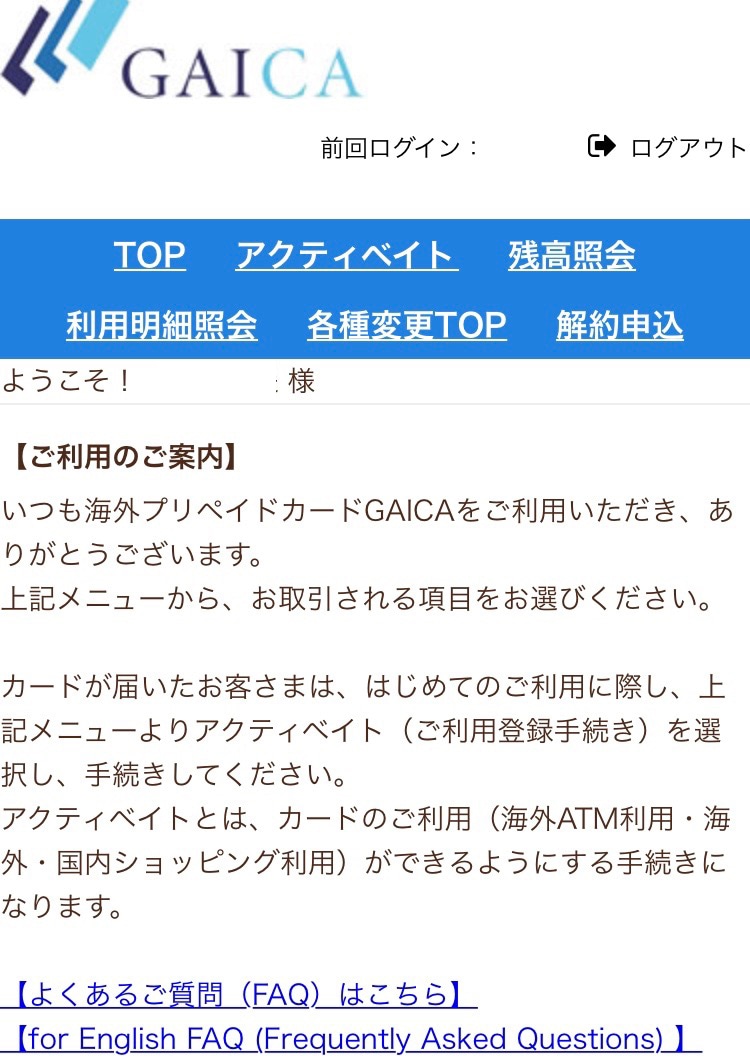
▼GAICAのカードに記載されている「カード番号」と「有効期限」を入力し、確認を押しましょう。
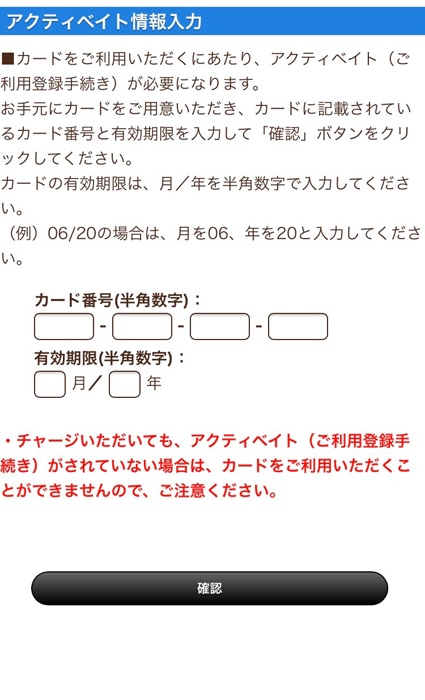
▼内容を確認の上、「確定」ボタンを押しますよ。
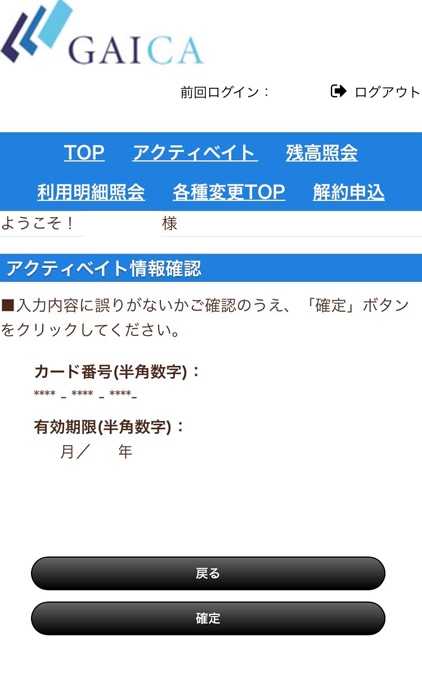
無事にアクティベイトが完了すると、登録したメールアドレスに「アクティベイト完了のお知らせ」が届きます。
GAICAのチャージ方法
GAICAのカードが手元に届いたら、チャージ(入金)して使いましょう!
ちなみに、GAICAとGAICA(Flex機能付き)によってチャージ方法は違ってきますよ。
ここからは、それぞれのカードごとのチャージ方法について説明していきますね。
GAICAカードのチャージ手順
Flex機能付きでないGAICAカードは、お客さまチャージ専用口座への振り込みでチャージができます。
チャージする手順は、以下の通り。
- インターネットバンキングか国内ATMからチャージ専用口座へ振り込む
- チャージ完了
振込先は、GAICAの会員専用サイトにある「お客さま専用の振込口座」から確認できます。
また、チャージ金額が反映される時間は以下の通り。
日本標準時間の平日午後15時以降もしくは、土日・祝日に振り込んだ場合は翌営業日の午前10時頃に反映されますよ。
ちなみに、会員本人ではなく家族が振り込みたい場合は、海外プリペイドカード GAICA 振込入金手続きの委任届出書の提出が必要です。
参考:海外プリペイドカード GAICA 振込入金手続きの委任届出書についてはこちらから
GAICA(Flex機能付き)のチャージ手順
GAICA(Flex機能付き)カードの場合、チャージ方法がいくつか選べますよ。
選べるチャージ方法は、以下の通り。
- 会員専用サイトからチャージ
- オートチャージ
- 毎月定額チャージ
ここからはそれぞれのチャージ方法について見ていきましょう。
会員専用サイトからチャージ
GAICAを会員専用サイトからチャージする手順は、以下の通り。
- 会員専用サイトにログイン
- チャージを選ぶ
- チャージする通貨とチャージ金額を入力
- チャージ完了
ちなみに、最低通貨の単位は以下の通り。
- 日本円:1円
- 米ドル:1セント
- ユーロ:1セント
- 英ポンド:1ペンス
- 豪ドル:1セント
会員専用サイトからチャージする場合は、即時チャージが反映されるので便利ですよ。
ちなみに、利用額の合計が日本円のカード残高から控除になる場合や、チャージしている通貨以外の現地通貨を引き出す場合は為替手数料が4.0%かかります。
オートチャージする手順
GAICA(Flex機能付き)カードは、オートチャージにも対応しています。
オートチャージ設定にしておくと、あらかじめ指定した金額を下回った場合、自動的にチャージしてくれるので便利ですよ。
ちなみに、オートチャージの登録方法は以下の通り。
- 会員専用サイトにログイン
- チャージを選ぶ
- オートチャージ判定額とオートチャージ額を入力
- オートチャージ登録完了
オートチャージできるのは、日本円のみとなっています。
また、オートチャージ額は1,000円以上1,000円単位から指定できますよ。
1回あたりの上限額は50,000円です。
最初にも紹介しましたが、SBI新生銀行と併用して使うことを考えると、オートチャージは一番よく使うチャージ方法になると思います。
毎月定額チャージする手順
GAICA(Flex機能付き)カードは、毎月定額チャージにも対応しています。
毎月指定した日に、指定した金額をチャージできるサービスですよ。
ちなみに、毎月定額チャージの登録方法は以下の通り。
- 会員専用サイトにログイン
- チャージを選ぶ
- 毎月定額チャージ指定日と毎月定額チャージ額を入力
- 毎月定額チャージ登録完了
毎月定額チャージできるのも、日本円のみとなっています。
また、毎月定額チャージ額は1,000円以上1,000円単位から指定できますよ。
チャージ上限金額は、1回あたり300,000円です。
GAICAのお得な使い方
GAICAをチャージしたら、あとは実際に使うだけ!
そこで気になるのが、GAICAがどういったところで使えるか?という部分ですよね。
GAICAは、主に以下のようなところで使えますよ。
- 海外ATMでの通貨引き落とし
- カードショッピングの支払い
ここからはそれぞれの使い方について、詳しく説明していきますね。
海外ATMでの使い方
GAICAは、海外ATMで現地通貨を引き出すときにも使えます。
海外ATMでGAICAを使う手順は、以下の通り。
- 海外ATMでGAICAを挿入する
- 使用言語を選択する
- 暗証番号を入力する
- 取引内容を選択する(「WITHDRAWAL」もしくは「GET CASH」を選ぶ)
- 口座を選択する(「SAVING」を選ぶ)
- 引き出し金額を選択する
- カード・利用明細・現金を受け取る
海外ATMを使う場合、GAICAカードと暗証番号が必要になりますよ。
渡航前に暗証番号を確認しておくと安心ですね。
カードショッピングでの使い方
GAICAは、カードショッピングでも利用できます。
特に、Visa payWave ICチップ搭載カードの場合、国内・海外問わずにカードをかざしての支払いが可能ですよ。
スマートに支払いをしたいのであれば、Visa payWave ICチップ搭載カードがおすすめですね。
カードショッピングで、カードリーダーにかざして使う手順は以下の通り。
- カードを提示する
- 支払い回数は「1回」と伝える
- カードリーダーにカードをかざす
- 差し込みタイプの場合は暗証番号を入力する
- 売上票の控えを受け取る
お店によっては暗証番号の入力かサインが必要になることもあります。
基本的には、国内・海外のVisa加盟店で使えるので便利ですね。
ただし、以下の加盟店や店舗ではGAICAが使えません。
- ガソリンスタンド
- 高速道路通行料金(有人ブース)
- 機内販売
- 船内販売
- ホテルやレンタカーでのデポジット(支払保証)を目的とした利用
SBI新生銀行のATM手数料を規定数無料にして使う場合には、毎月10,000円をオートチャージしておいて、GAICAのプリペイドカードの分をお小遣いとして使う方法もおすすめですよ。
GAICAの払い戻し方法
GAICAにチャージした残高を払い戻したくなることもあるかもしれません。
結論からいうと、GAICAの残高は払い戻しができますよ!
払い戻したい場合は、GAICAカスタマーデスクへと連絡して、必要書類を送る形になります。
ただ、払い戻しする際は、手数料として500円(税抜)がかかります。
手数料はカード残高から差し引かれる形になりますよ。
ちなみに、GAICA(Flex機能付き)カードの場合は、会員専用サイトから払い戻しができます。
GAICA(Flex機能付き)カードの払い戻し手順は、以下の通り。
- 会員専用サイトにログイン
- 払い戻しを選ぶ
- 払い戻しする通貨の選択と払い戻し金額を入力
- 払い戻し完了
GAICA(Flex機能付き)カードの場合は即時払い戻しができる上、手数料もかかりません。
Flex機能付きではないGAICAカードを使っている場合は、GAICAカスタマーデスクに連絡して払い戻しましょう。
GAICAの残高を確認する方法
GAICAのカード残高を確認したくなることもありますよね。
カード残高は、会員専用サイトから確認できますよ。
GAICAのカード残高を確認する方法は、以下の通り。
- 会員専用サイトにログイン
- 残高照会を選ぶ
- 残高照会画面で「照会」を選ぶ
▼いつでも好きなときにカード残高が確認できますよ。
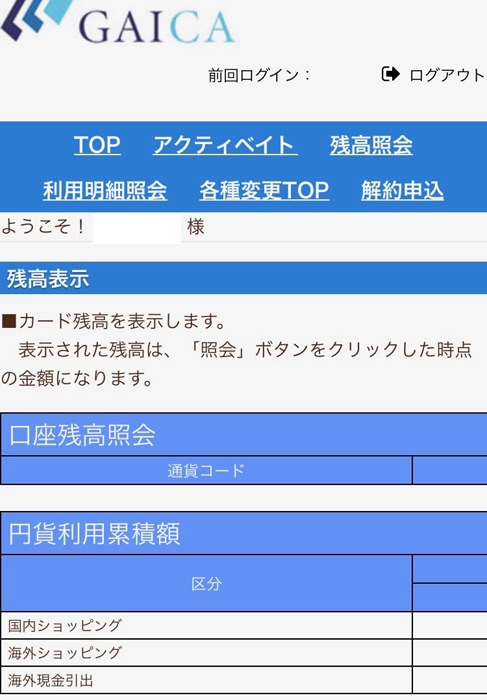
▼カードの利用明細も一緒に確認できるので便利ですね。
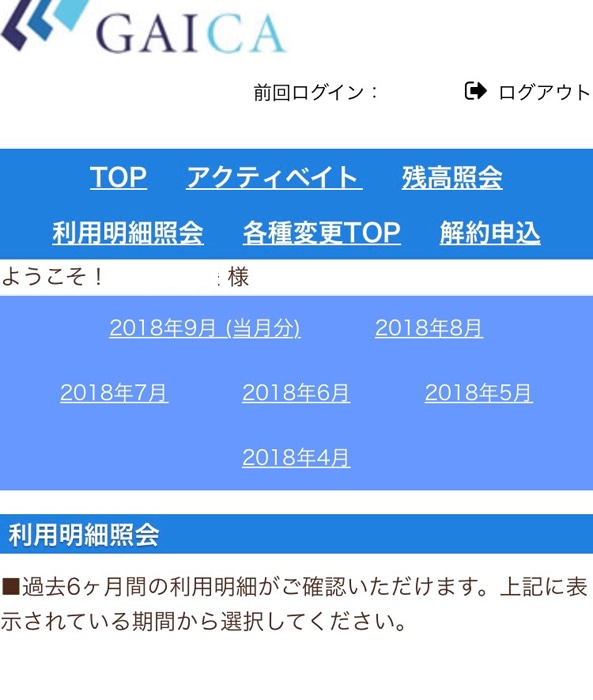
さいごに
GAICAについて簡単にまとめてみました。
- GAICAは国内・海外のVisa加盟店で使えるプリペイドカード
- 海外ATMから現地通貨が引き出せる
- キャッシュレス・サインレスで支払いができる
- 年会費無料で使える
- GAICA(Flex機能付き)カードがおすすめ
チャージ方法が選べることや、払い戻しの手数料がかからない点でいうと、GAICAよりもGAICA(Flex機能付き)カードがおすすめです。
プリペイドカードというと、海外で使うイメージが強いかもしれませんが、GAICAは日本でも使えるのが大きな特徴になります。
海外に行くときにも当然使えますので、利用の選択肢はとても広いですよ。